Windows 10 のエクスプローラーの表示方法は「特大アイコン」「大アイコン」「中アイコン」「小アイコン」「一覧」「詳細」「並べて表示」「コンテンツ」の八種類の中から選択することができる。
この設定はフォルダ毎に指定できるのだが、画像ならアイコン表示、テキストなら一覧、のように同じ種類のフォルダであれば同じ表示方法を利用したい事のほうが多いと思う。しかしフォルダを一つずつ指定していくのは手間がかかる。また、何等かの操作ミスによりフォルダによって表示方法がバラバラになっている場合もある。
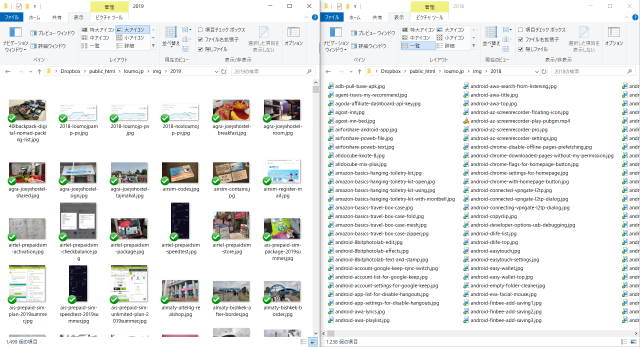
このように同じ種類のフォルダで表示方法がバラバラになっていると使いにくいだろう。
このページでは Windows 10 のフォルダ表示を種類毎に統一させる方法を紹介する。
Windows 10 のフォルダ表示を種類毎に統一させる方法
まずは統一したい表示方法を選択しよう。エクスプローラーの上にあるメニューの「表示」にある「レイアウト」より表示方法を指定できる。画像フォルダであれば「特大アイコン」や「大アイコン」が使いやすいと思う。
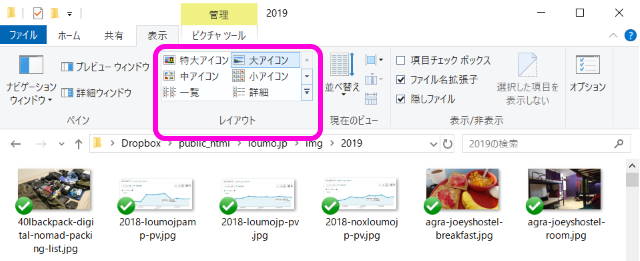
レイアウトを指定したらエクスプローラーのメニューから「表示」->「オプション」と選択して「フォルダーオプション」を開く。
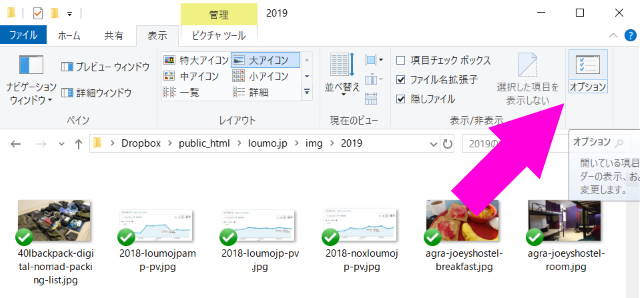
以下のようなウインドウが開くと思うので、「表示」タブを開き、「フォルダーに適用」をクリックする。

確認ダイアログが表示されるので「OK」を押そう。
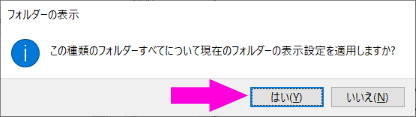
これで同一種類のフォルダであれば同じ表示方法となる。たとえば上記であれば画像のフォルダに対して指定したので、他の画像のフォルダを開いた際も全て「大アイコン」となる。
画像のフォルダで設定したなら同じように画像のあるフォルダのみ同じ見た目となり、他のフォルダ(例えばテキストファイルが多いフォルダなど)では別の表示となるようだ。
個人的にはエクスプローラーそのものがあまり使い勝手が良いとはいえないので、下記 As/R のような外部のファイラーを利用することをオススメする。
Windows 用のフリーで高機能なファイラー As/R | Lonely Mobiler
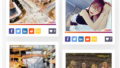
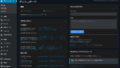
コメント